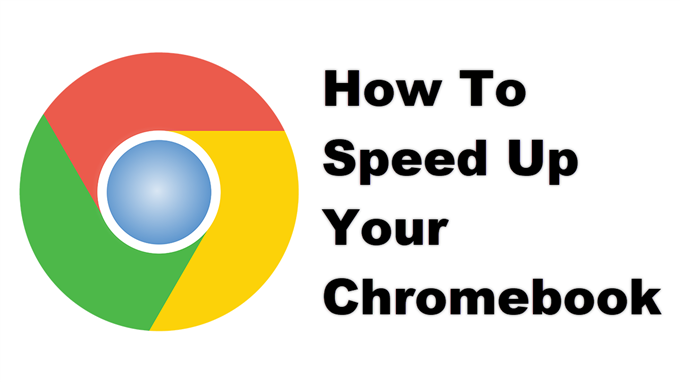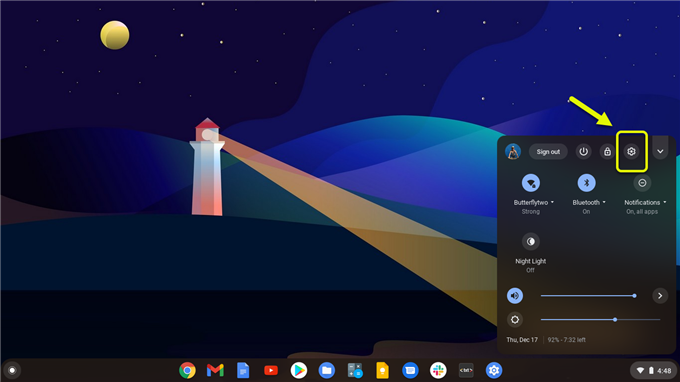Για να επιταχύνετε το Chromebook σας, πρέπει να ελευθερώσετε τη μνήμη του. Για να το κάνετε αυτό, πρέπει να τερματίσετε την εκτέλεση ορισμένων εφαρμογών, να περιορίσετε το μέγεθος των καρτελών που έχετε ανοίξει ή να απενεργοποιήσετε και να απεγκαταστήσετε τυχόν αχρησιμοποίητες επεκτάσεις. Πρέπει επίσης να ελέγξετε εάν υπάρχει διαθέσιμη ενημέρωση και να την εγκαταστήσετε.
Το Chromebook είναι ένας τύπος υπολογιστή που χρησιμοποιεί κυρίως το πρόγραμμα περιήγησης Google Chrome για να κάνει τα πράγματα. Τρέχει σε Chrome OS με χαμηλή συντήρηση καθώς είναι ασφαλές και ενημερώνεται αυτόματα. Αυτά τα μοντέλα είναι συνήθως φθηνότερα από τα αντίστοιχα των Windows και είναι ιδανικά για εργασία παραγωγικότητας χρησιμοποιώντας τα Έγγραφα Google.
Κάντε το Chromebook να εκτελείται πιο γρήγορα και επιταχύνετε
Την πρώτη φορά που θα χρησιμοποιήσετε το Chromebook σας, θα παρατηρήσετε ότι λειτουργεί αρκετά ομαλά. Με την πάροδο του χρόνου αν και μπορεί να τρέχει αργά. Αυτό οφείλεται συνήθως σε διάφορους παράγοντες που αποδίδονται με τη γενική χρήση. Το καλό είναι ότι με αυτήν τη συσκευή είναι πολύ εύκολο να το κάνετε να λειτουργεί όπως ήταν. Να τι πρέπει να κάνετε.
Μέθοδος 1: Ενημερώστε το λογισμικό Chromebook
Το πρώτο πράγμα που θα θέλατε να κάνετε σε αυτήν την περίπτωση είναι να βεβαιωθείτε ότι η συσκευή λειτουργεί με την τελευταία έκδοση του Chrome OS.
Απαιτούμενος χρόνος: 5 λεπτά.
Ενημέρωση λογισμικού Chromebook
- Κάντε κλικ στην περιοχή Κατάσταση.
Βρίσκεται στην κάτω δεξιά πλευρά της αρχικής οθόνης.

- Κάντε κλικ στο εικονίδιο Ρυθμίσεις.
Αυτό χρησιμοποιεί το εικονίδιο ενός γραναζιού και βρίσκεται στο επάνω μέρος του μενού κατάστασης.

- Κάντε κλικ στο Σχετικά με το Chrome OS.
Βρίσκεται στο κάτω μέρος του αριστερού παραθύρου του παραθύρου Ρυθμίσεις.

- Κάντε κλικ στο κουμπί “Έλεγχος για ενημερώσεις”.
Εάν υπάρχει διαθέσιμη ενημέρωση, θα ληφθεί και θα εγκατασταθεί αυτόματα.

Με τη συσκευή σας να λειτουργεί με την πιο πρόσφατη ενημέρωση λογισμικού, προσπαθήστε να ελέγξετε αν λειτουργεί ομαλά.
Μέθοδος 2: Περιορίστε το μέγεθος των καρτελών που έχετε ανοίξει στο Chrome
Έχοντας ανοιχτές πολλές καρτέλες στο πρόγραμμα περιήγησης Chrome θα εξαντληθεί η μνήμη RAM του συστήματός σας. Μόλις η συσκευή σας μειωθεί στη μνήμη, θα λειτουργήσει αργά. Επειδή τα περισσότερα Chromebook δεν έχουν επιπλέον υποδοχή για την αναβάθμιση της μνήμης RAM, το επόμενο καλύτερο πράγμα που πρέπει να κάνετε είναι να περιορίσετε τον αριθμό των καρτελών που έχετε ανοίξει. Μπορείτε να ξεκινήσετε με 4 έως 5 καρτέλες ανοιχτές και στη συνέχεια να αυξήσετε αυτόν τον αριθμό εάν η συσκευή δεν επιβραδύνεται.
Μέθοδος 3: Απεγκατάσταση τυχόν επεκτάσεων προγράμματος περιήγησης που δεν χρησιμοποιούνται
Εάν έχετε ενεργοποιήσει τις επεκτάσεις προγράμματος περιήγησης, αλλά δεν τις χρησιμοποιείτε, σκεφτείτε να τις απενεργοποιήσετε ή να τις απεγκαταστήσετε καθώς χρησιμοποιούν πόρους συστήματος. Μπορείτε να ελέγξετε τις επεκτάσεις του προγράμματος περιήγησής σας κάνοντας κλικ στο Μενού – Περισσότερα εργαλεία- και στη συνέχεια Επεκτάσεις. Από εδώ μπορείτε να καθορίσετε ποιες επεκτάσεις θέλετε να ενεργοποιηθούν.
Μέθοδος 4: Εκτελέστε ένα Powerwash στο Chromebook σας για να επιταχύνετε τη συσκευή σας
Ως έσχατη λύση μπορείτε να εκτελέσετε ένα Powerwash. Αυτή είναι βασικά μια επαναφορά εργοστασιακών ρυθμίσεων που διαγράφει όλα τα δεδομένα σας στη συσκευή και τα επαναφέρει στην κατάσταση όταν ήταν νέα. Βεβαιωθείτε ότι έχετε δημιουργήσει αντίγραφα ασφαλείας τυχόν τοπικά αποθηκευμένων δεδομένων πριν εκτελέσετε αυτήν την ενέργεια.
- Κάντε κλικ στην περιοχή Κατάσταση.
- Κάντε κλικ στο εικονίδιο Ρυθμίσεις.
- Κάντε κλικ στο Advanced που βρίσκεται στο κάτω μέρος του δεξιού παραθύρου.
- Κάντε κλικ στο Επαναφορά στην ενότητα Επαναφορά ρυθμίσεων που βρίσκεται στο κάτω μέρος του δεξιού παραθύρου.
- Κάντε κλικ στο κουμπί Επανεκκίνηση για να συνεχίσετε με την επαναφορά εργοστασιακών ρυθμίσεων.
Αφού εκτελέσετε τα παραπάνω βήματα, θα επιταχύνετε με επιτυχία το Chromebook σας.
Επισκεφτείτε το κανάλι Youtubehow του androidhow για περισσότερα βίντεο αντιμετώπισης προβλημάτων.
Διαβάστε επίσης:
- Πώς να μετατρέψετε οποιονδήποτε ιστότοπο σε εφαρμογή στο Chromebook